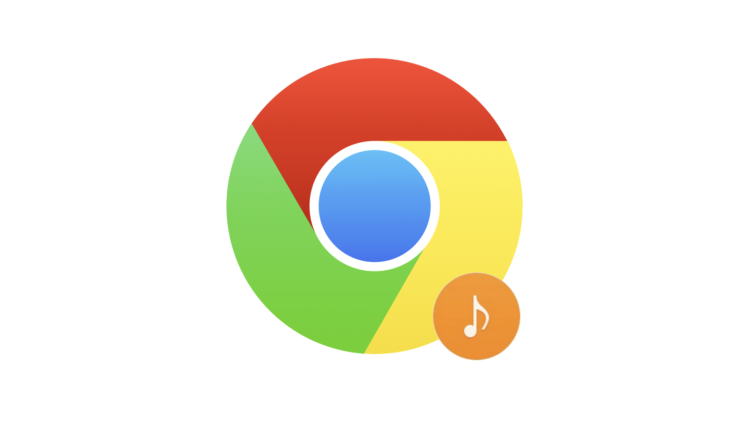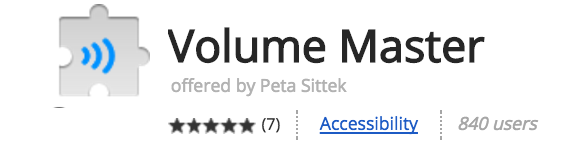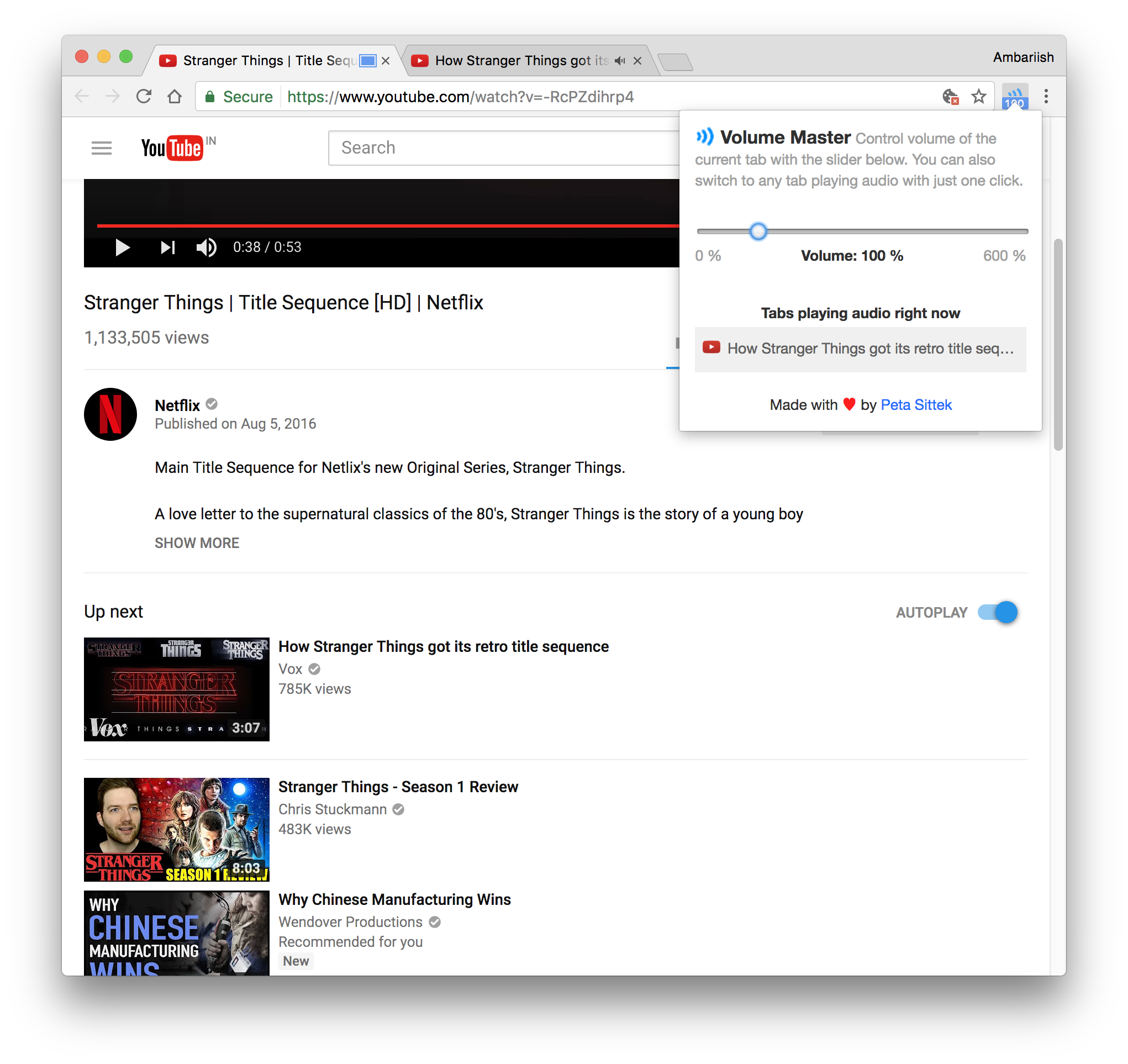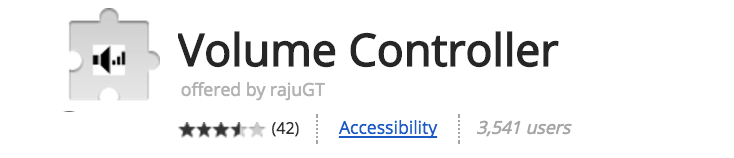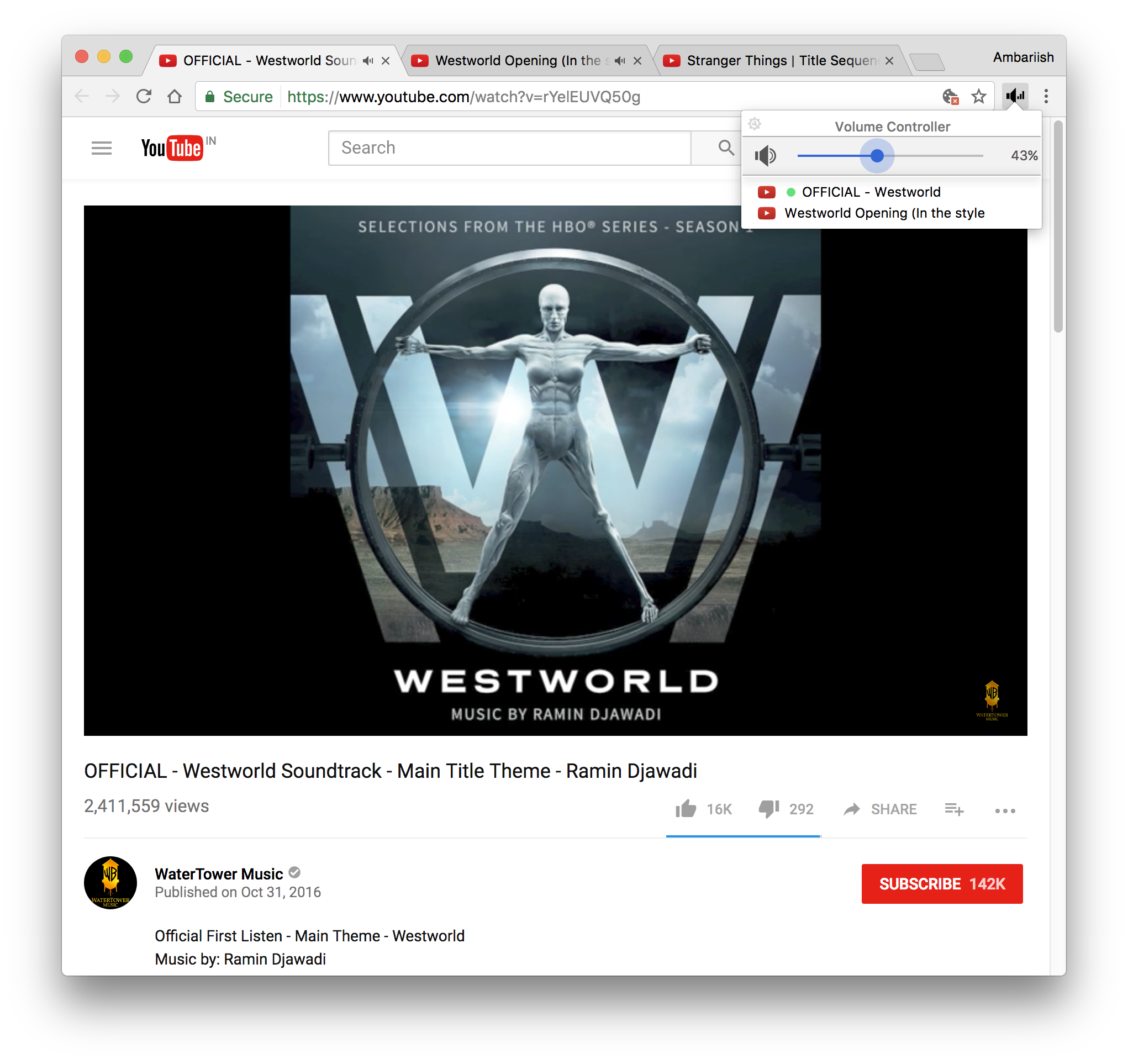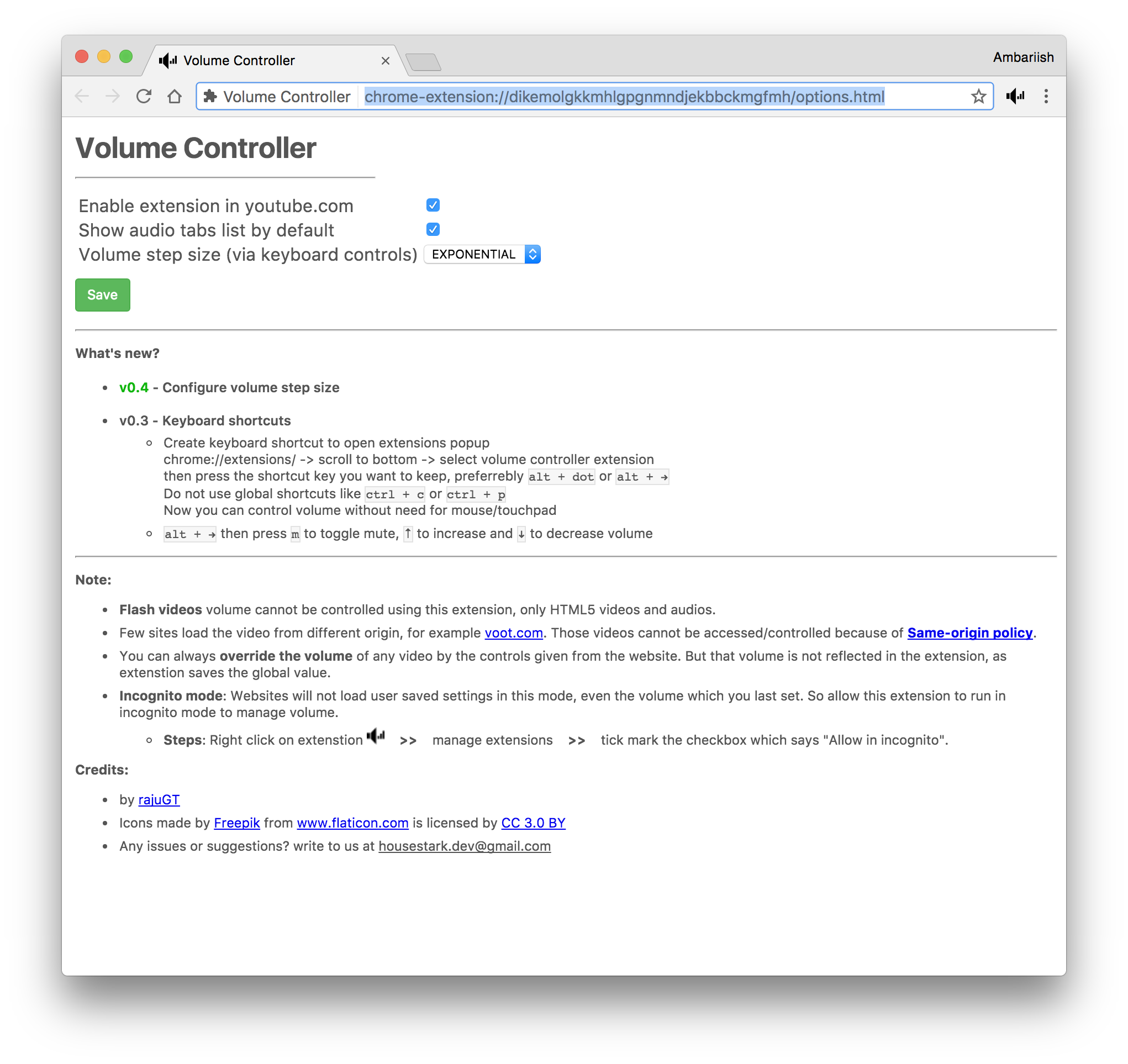Google Chrome – hallitse kunkin välilehden yksittäistä äänenvoimakkuutta
Kaikkia videoita ja ääniraitoja ei luoda (tai editoida) samalla tavalla. Tämä koskee useimpia ladattuja YouTube – videoita, joissa joidenkin videoiden ääni on hyvä, kun taas toisten äänenvoimakkuus on yleensä paljon pienempi. Se on vaivalloista varsinkin, jos käytät useita välilehtiä, jotka vaativat eri äänenvoimakkuutta. Tästä syystä useimmat video- ja äänisisältöä isännöivät verkkosivustot aloittavat toiston 80 prosentin äänenvoimakkuudella.
Sen sijaan, että muuttaisimme järjestelmän äänenvoimakkuutta kunkin välilehden välillä, tarkastelemme kahta Chrome -laajennusta, joiden avulla voit hallita kunkin välilehden yksittäisiä äänenvoimakkuuksia ja jopa lisätä äänenvoimakkuutta jopa viisinkertaiseksi.
LIITTYVÄT: Suorita Android-sovelluksia Google Chromessa
Muuta yksittäisten välilehtien äänenvoimakkuutta erikseen
Työn suorittamiseksi on kaksi laajennusta. Yksi on Barebone-laajennus nimeltä Volume Master, kun taas ominaisuuksiltaan runsaampi on nimeltään Volume Controller. Molemmat laajennukset ovat ilmaisia käyttää ja saatavilla Chrome Web Storesta.
Volume Master
Ensimmäinen laajennus nimeltä Volume Master on erinomainen ja sopii täydellisesti suurimmalle osalle käyttäjistä. Sillä on hyvin yksinkertainen käyttöliittymä, ja se aikoo tehdä vain yhden tehtävän, joka on hallita kullakin välilehdellä toistettavan median äänenvoimakkuutta erikseen. Laajennuksen käyttäminen on yhtä helppoa kuin napsauttaa laajennuskuvaketta ja muuttaa kunkin välilehden äänenvoimakkuutta.
Mutta tämän laajennuksen paras osa on kyky lisätä digitaalisesti lähdeäänen äänenvoimakkuutta 5-kertaiseksi, mikä on jopa 600%. Mutta koska ääni vahvistetaan digitaalisesti, varo äänen vääristymiä korkeammalla tasolla.
Tehosta ja hallitse yksittäisten välilehtien määrää
Edut
- Lisää äänenvoimakkuutta jopa 600 %
- Vaihda mille tahansa välilehdelle, joka toistaa ääntä napsauttamalla laajennusta
Haitat
- Ei muista kunkin sivuston yksittäisiä äänenvoimakkuusasetuksia
- Katkaisee YouTuben koko näytön: Testissäni laajennus poistaa koko näytön tilan käytöstä ja sen sijaan täyttää videon välilehdellä, kun siirryt koko näytön tilaan.
- Pikanäppäinten tai muiden vaihtoehtojen puute
LIITTYVÄT: Poista evästeet tietyiltä verkkosivustoilta
Äänenvoimakkuuden säädin
Toinen laajennus toimii samalla tavalla kuin ensimmäinen, joka napsauttaa laajennuskuvaketta äänenvoimakkuuden säätämiseksi ja välilehtien välillä vaihtamiseksi. Käyttäjät pääsevät asetuksiin painamalla laajennuksen ikkunan vasemmassa yläkulmassa olevaa pientä rataskuvaketta.
Vaihda aktiivisten välilehtien välillä ja säädä äänenvoimakkuutta
Äänenvoimakkuuden säätimen asetussivu
Edut
- Toisin kuin edellinen laajennus, tämä laajennus muistaa yksittäiset verkkosivustoasetukset
- Tukee pikanäppäimiä median mykistykseen ja äänenvoimakkuuden muuttamiseen
- Ei riko YouTuben koko näytön tilaa
- Mahdollisuus ohjata äänenvoimakkuuden askelkokoa (lineaarinen ja eksponentiaalinen äänenvoimakkuuden lisäys)
Haitat
- Puuttuu kyky lisätä äänenvoimakkuutta
- Tukee vain sivustoja, jotka isännöivät video- ja äänisisältöä HTML 5 -yhteensopivassa muodossa
Laajennus muokkaa myös YouTuben äänentoistoa omalla tyylillään
Ammattilaisen vinkki: Jos haluat vain mykistää aktiiviselta välilehdeltä tulevan äänen, käytä pikanäppäintä Alt Shift M. Se toimii kaikilla välilehdillä, joiden vieressä on pieni kaiutinkuvake. Vaihtoehtoisesti voit myös napsauttaa välilehteä hiiren kakkospainikkeella ja tehdä samoin. Se on helppoa eikä vaadi kolmannen osapuolen laajennuksia.
Johtopäätös
Vaikka molemmilla laajennuksilla on hyvät ja huonot puolensa, kallistun yleensä ensimmäiseen sen yksinkertaisuuden ja äänenvoimakkuuden lisäämiskyvyn vuoksi. Kummasta sinä pidät enemmän?
LIITTYVÄT: Ota leikepöydän synkronointi käyttöön laitteiden välillä